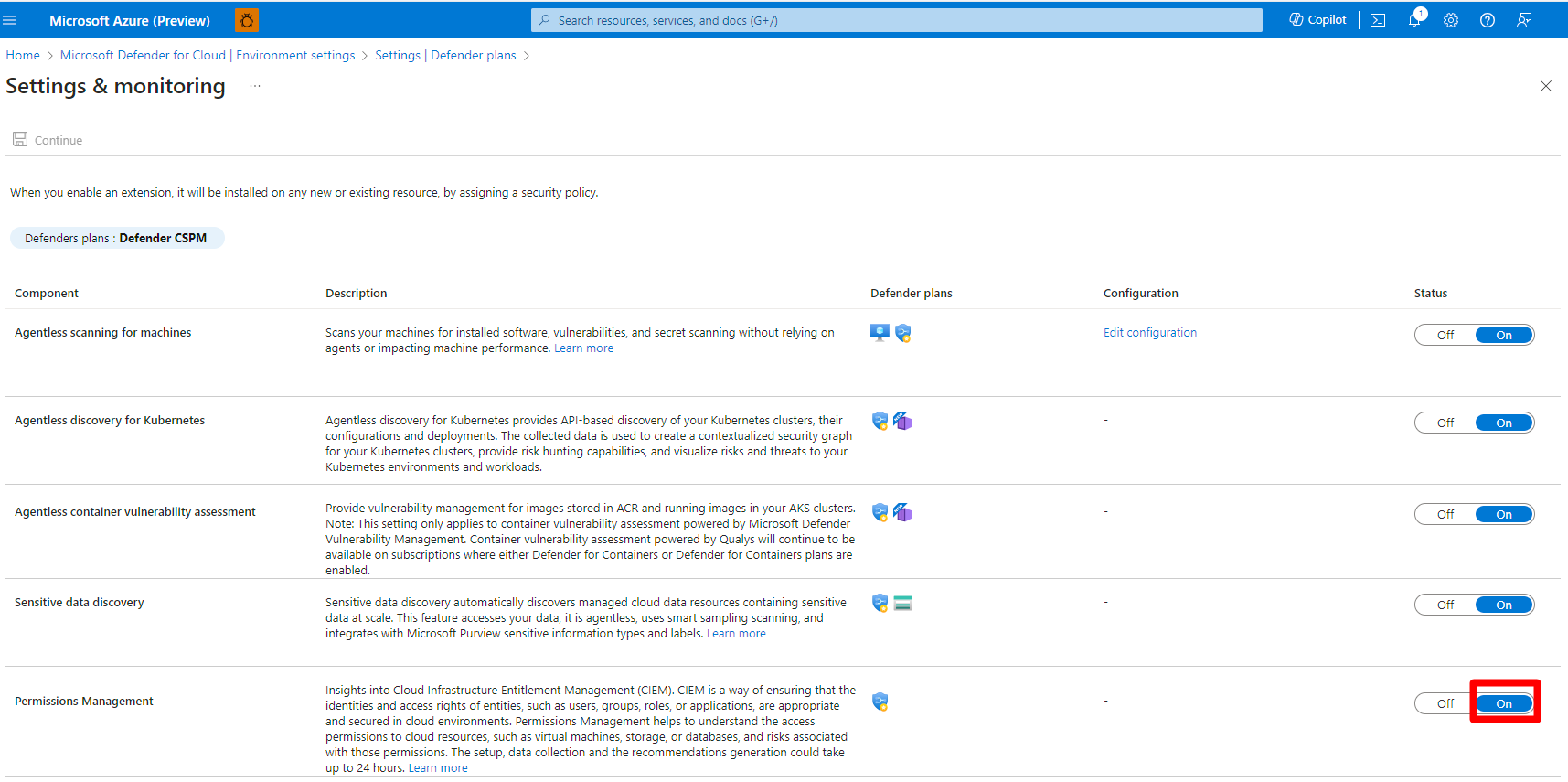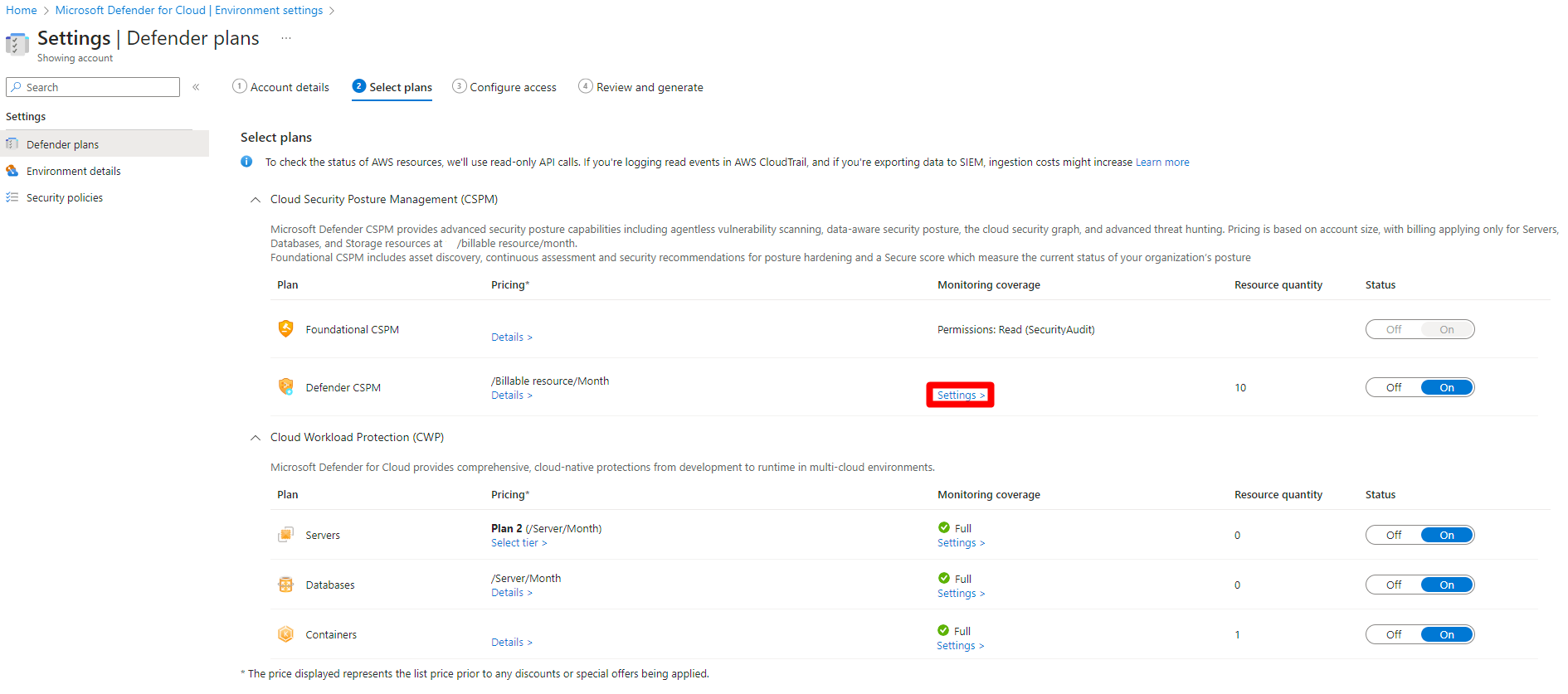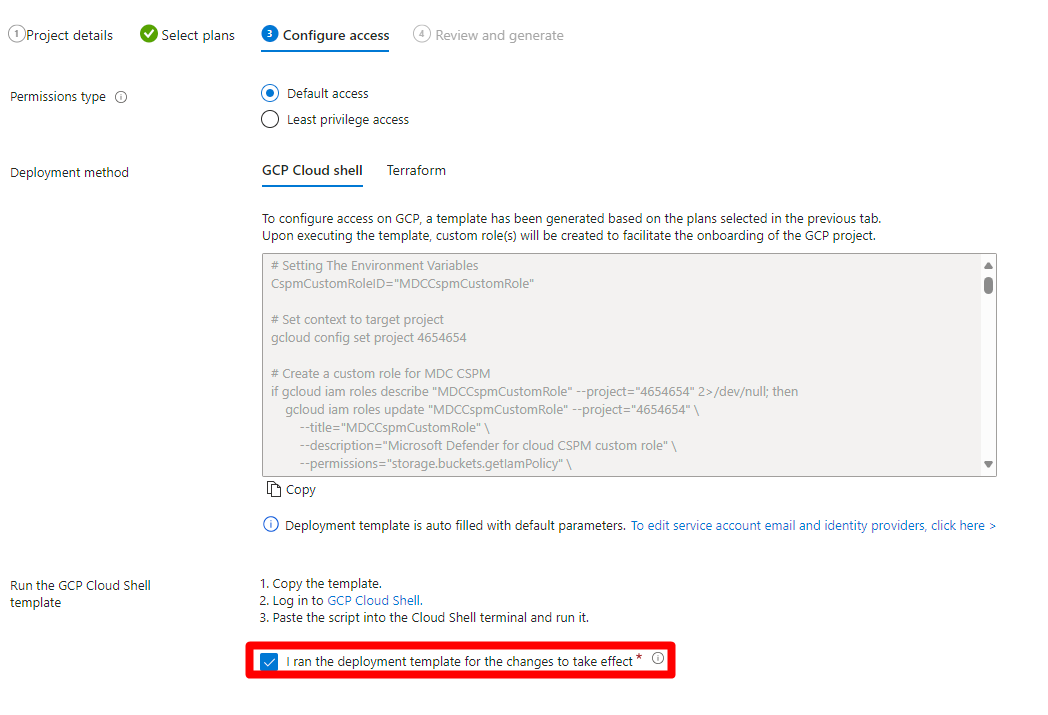Activez la gestion des autorisations (CIEM)
L’intégration de Microsoft Defender pour le cloud à Gestion des autorisations Microsoft Entra (Gestion des autorisations) fournit un modèle de sécurité de Gestion des droits d’utilisation d’une infrastructure cloud (CIEM) qui aide les organisations à gérer et à contrôler l’accès et les droits des utilisateurs dans leur infrastructure cloud. CIEM est un composant essentiel de la solution CNAPP (Cloud Native Application Protection Platform) qui fournit une visibilité sur qui ou ce qui a accès à des ressources spécifiques. Il garantit que les droits d’accès respectent le principe de privilège minimum (PoLP), où les utilisateurs ou les identités de charge de travail, tels que les applications et les services, reçoivent uniquement les niveaux d’accès minimum nécessaires pour effectuer leurs tâches. Le modèle CIEM aide également les organisations à surveiller et à gérer les autorisations sur plusieurs environnements cloud, notamment Azure, AWS et GCP.
Avant de commencer
Vous devez activer la gestion de la posture de sécurité cloud (CSPM) Defender sur votre abonnement Azure, votre compte AWS ou votre projet GCP.
Vous devez avoir les rôles et autorisations suivants
- AWS et GCP : Administrateur de sécurité, Application.ReadWrite.All
- Azure : Administrateur de sécurité, Microsoft.Authorization/roleAssignments/write
AWS uniquement : connectez votre compte AWS à Defender pour le cloud.
GCP uniquement : connectez votre projet GCP à Defender pour le cloud.
Activer la Gestion des autorisations (CIEM) pour Azure
Lorsque vous avez activé le plan de gestion de la posture de sécurité cloud (CSPM) Defender sur votre compte Azure, la norme Gestion de la posture de sécurité cloud (CSPM) Azureest automatiquement affectée à votre abonnement. La norme Azure CSPM fournit des recommandations de gestion des droits d’utilisation d’infrastructure cloud (CIEM).
Lorsque la Gestion des autorisations (CIEM) est désactivée, les recommandations CIEM dans la norme Azure CSPM ne vont pas être calculées.
Connectez-vous au portail Azure.
Recherchez et sélectionnez Microsoft Defender pour le cloud.
Accédez à Paramètres d’environnement.
Sélectionnez un abonnement approprié.
Recherchez le plan CSPM Defender et sélectionnez Paramètres.
Activez Gestion des autorisations d'accès.
Sélectionnez Continuer.
Sélectionnez Enregistrer.
Les recommandations de la gestion des autorisations (CIEM) applicables s’affichent sur votre abonnement après quelques heures.
Liste des recommandations Azure :
Les identités Azure sur-approvisionnées doivent avoir uniquement les autorisations nécessaires
Les autorisations des identités inactives dans votre abonnement Azure doivent être révoquées
Les super identités dans votre environnement Azure doivent être supprimées/révoquées
Activer la Gestion des autorisations (CIEM) pour AWS
Lorsque vous avez activé le plan CSPM Defender sur votre compte AWS, la norme AWS CSPM est automatiquement affectée à votre abonnement. La norme AWS CSPM fournit des recommandations CIEM (gestion des droits d’utilisation d’infrastructure cloud). Lorsque Gestion des autorisations est désactivée, les recommandations CIEM au sein de la norme AWS CSPM ne seront pas calculées.
Connectez-vous au portail Azure.
Recherchez et sélectionnez Microsoft Defender pour le cloud.
Accédez à Paramètres d’environnement.
Sélectionnez un compte AWS approprié.
Recherchez le plan CSPM Defender et sélectionnez Paramètres.
Activez Gestion des autorisations d'accès.
Sélectionnez Configurer l’accès.
Sélectionnez le type d’autorisations approprié.
Sélectionnez un modèle de déploiement.
Exécutez le script mis à jour sur votre environnement AWS à l’aide des instructions à l’écran.
Cochez la case Le modèle CloudFormation a été mis à jour sur l’environnement AWS (Stack).
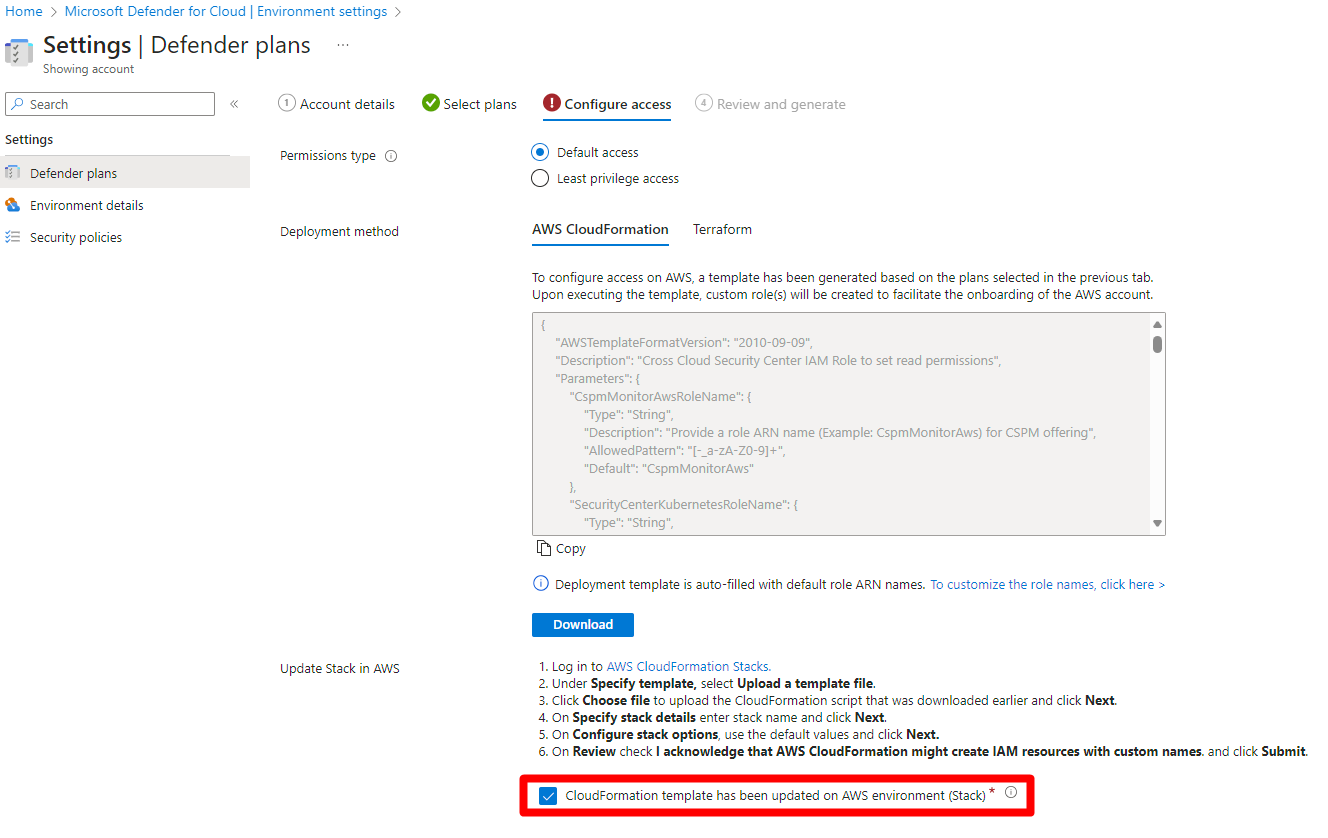
Sélectionnez Vérifier et générer.
Sélectionnez Mettre à jour.
Les recommandations de la gestion des autorisations (CIEM) applicables s’affichent sur votre abonnement après quelques heures.
Liste des recommandations AWS :
Les identités AWS sur-approvisionnées doivent avoir uniquement les autorisations nécessaires
Les autorisations des identités inactives dans votre abonnement Azure doivent être révoquées
Activer la Gestion des autorisations (CIEM) pour GCP
Lorsque vous avez activé le plan CSPM Defender sur votre projet GCP, la norme GCP CSPM est automatiquement affectée à votre abonnement. La norme GCP CSPM fournit des recommandations CIEM (gestion des droits d’utilisation d’infrastructure cloud).
Lorsque la Gestion des autorisations (CIEM) est désactivée, les recommandations CIEM dans la norme GCP CSPM ne vont pas être calculées.
Connectez-vous au portail Azure.
Recherchez et sélectionnez Microsoft Defender pour le cloud.
Accédez à Paramètres d’environnement.
Sélectionnez le projet GCP approprié.
Recherchez le plan CSPM Defender et sélectionnez Paramètres.
Basculez la Gestion des autorisations (CIEM) sur Activé.
Sélectionnez Enregistrer.
Sélectionnez Suivant : Configurer l’accès.
Sélectionnez le type d’autorisations approprié.
Sélectionnez un modèle de déploiement.
Exécutez le script Terraform ou l’interpréteur de commandes cloud mis à jour sur votre environnement GCP à l’aide des instructions à l’écran.
Cochez la case J’ai exécuté le modèle de déploiement pour que les modifications prennent effet.
Sélectionnez Vérifier et générer.
Sélectionnez Mettre à jour.
Les recommandations applicables de la Gestion des autorisations (CIEM) s’affichent sur votre abonnement après quelques heures.
Liste des recommandations GCP :
Les identités sur-approvisionnées GCP doivent avoir uniquement les autorisations nécessaires
Les autorisations des identités inactives dans votre projet GCP doivent être révoquées
Les super identités dans votre environnement GCP doivent être supprimées/révoquées
Étape suivante
Commentaires
Bientôt disponible : pendant toute l’année 2024, nous allons éliminer progressivement Problèmes GitHub comme mécanisme de commentaires pour le contenu et le remplacer par un nouveau système de commentaires. Pour plus d’informations, voir : https://aka.ms/ContentUserFeedback.
Soumettre et afficher des commentaires pour